如何在不影响质量的情况下减小 TIFF 文件大小
来源:云东方
时间:2023-04-30 15:12:22 482浏览 收藏
本篇文章主要是结合我之前面试的各种经历和实战开发中遇到的问题解决经验整理的,希望这篇《如何在不影响质量的情况下减小 TIFF 文件大小》对你有很大帮助!欢迎收藏,分享给更多的需要的朋友学习~
您可以使用多种文件格式保存图像,TIFF(标记图像文件格式)就是其中之一。如果您不熟悉它,我们不能怪您。
JPEG 是网络上更普遍的图像格式,但 TIFF 仍然广泛用于出版和图形行业。
使用这种格式时的主要问题是大小,许多人报告说他们的输出比他们最初预期的要大。这可能是个问题,尤其是当您打算将文件发送给其他人时。
幸运的是,您可以使用几种方法来缩小 TIFF 文件,在本教程中,我们将向您展示最好的方法。
为什么我的 TIFF 文件这么大?
TIFF 文件比其他文件要大一些,因为这是一种非压缩图像格式。与 JPEG 不同,此文件类型未压缩,如果您想保持图片质量,这将非常有用。
因此,TIFF 图像的文件大小通常比其他流行的图像格式要大一些。
可以压缩 TIFF 文件吗?
是的,您可以使用各种软件和 Web 应用程序压缩工具来压缩 TIFF 文件。通过这样做,您将在 PC 上节省一些宝贵的空间。
此外,如果您想通过 Web 与他人共享文件,压缩会派上用场,因为发送未压缩的图片可能需要一些时间。
如果需要,您还可以使用专门的软件或各种在线工具轻松组合 TIFF 文件。
如何以 3 种不同的方式压缩 TIFF 文件
1. 使用 Paint 调整 TIFF 文件的大小
您可以通过在 Paint 中修改 TIFF 文件来轻松减小它的大小。该工具具有内置的调整大小选项,可让您调整使用它打开的任何文件的大小。
1. 按+ 。 Windows Key S
2.键入 paint并 从结果列表中选择 Paint 。
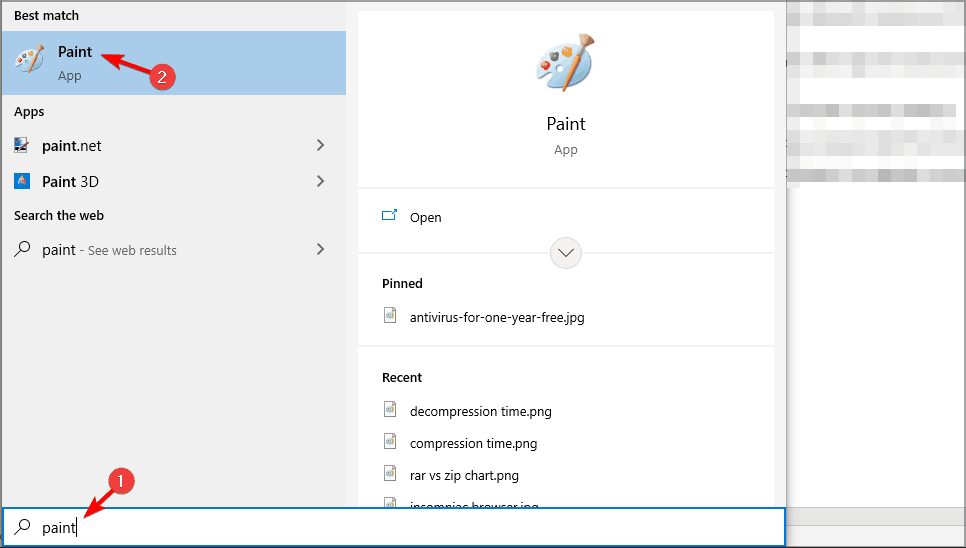
3.接下来,单击 文件选项卡并选择 打开。
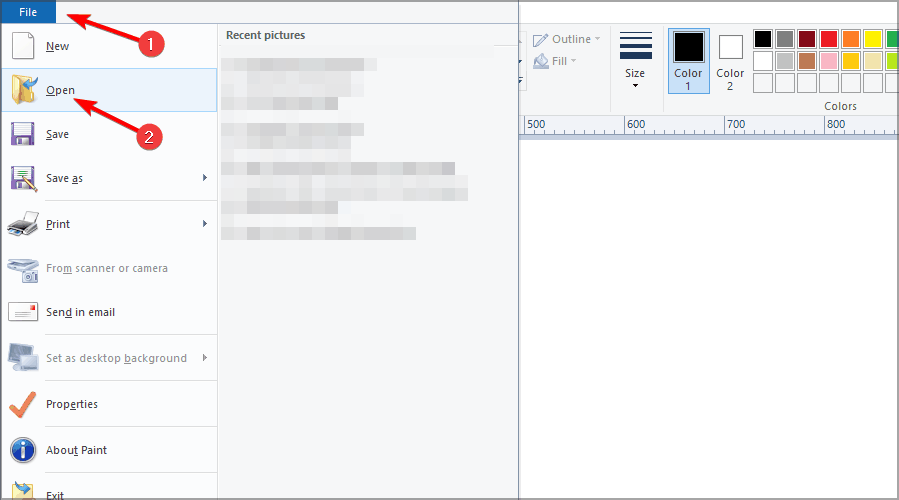
4. 然后从您的计算机中选择要压缩的 TIFF 文件,然后单击 打开 按钮。
5.单击 画图 主页选项卡上的 调整大小选项 。
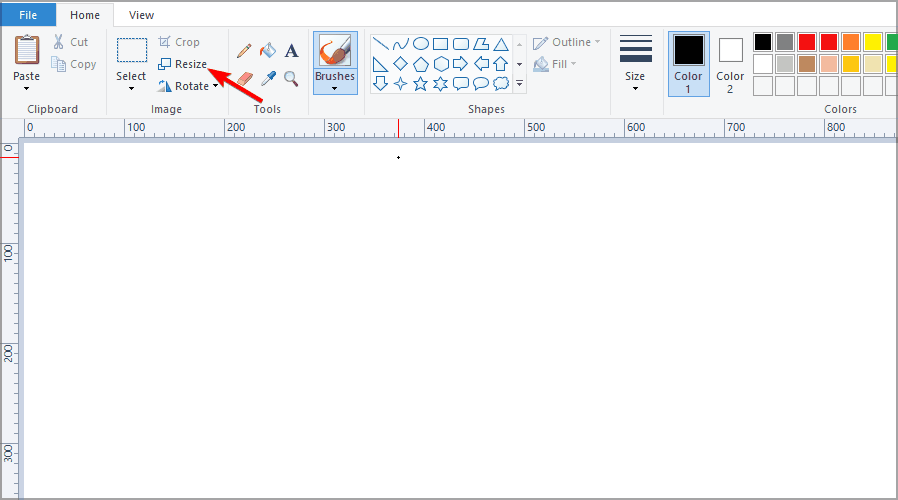
6.选择 像素 单选按钮。
7.在水平框中输入较低的像素值以调整图像大小。
8.确保选中保持纵横比复选框。
9.垂直像素值也会自动改变。
10.降低分辨率后,再次单击文件 选项卡。
11.选择 另存为,然后选择其他格式。
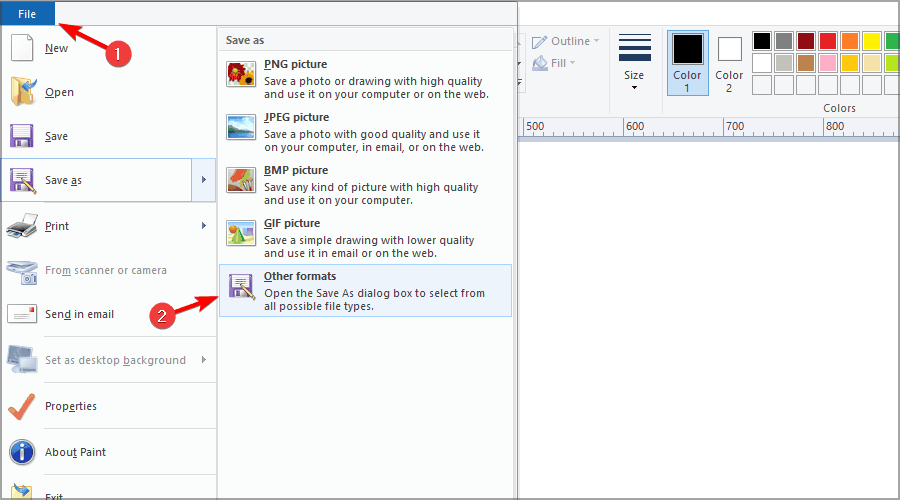
12.接下来, 在Save as type 下拉菜单中设置TIFF并在文本框中输入文件标题。
13.最后,单击 保存 按钮。您的文件现在已压缩。
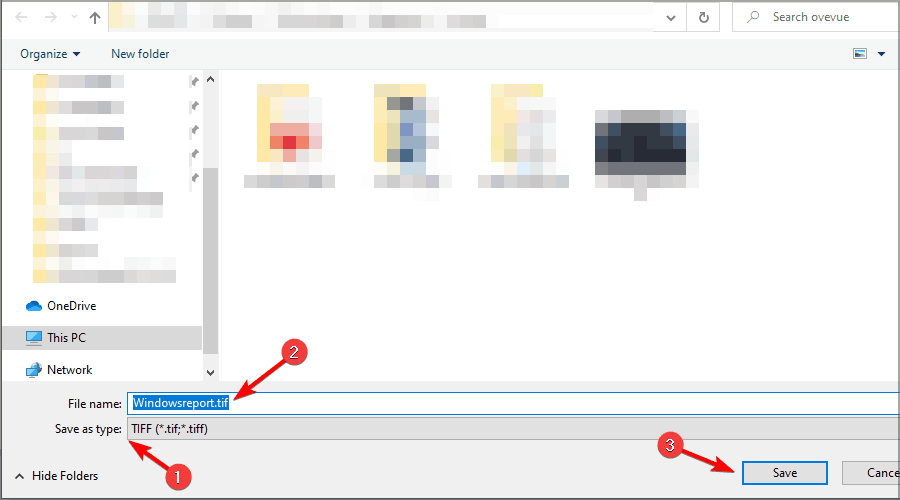
14. 您将能够在之前选择的位置找到保存文件。
小费这是最简单的方法,但请记住,Paint 是一个简单的工具,因此如果您想要获得最佳效果,我们建议使用 Adobe Photoshop。2. 裁剪 TIFF 文件
- 按Windows Key+ S,键入paint,然后从结果列表中选择Paint 。
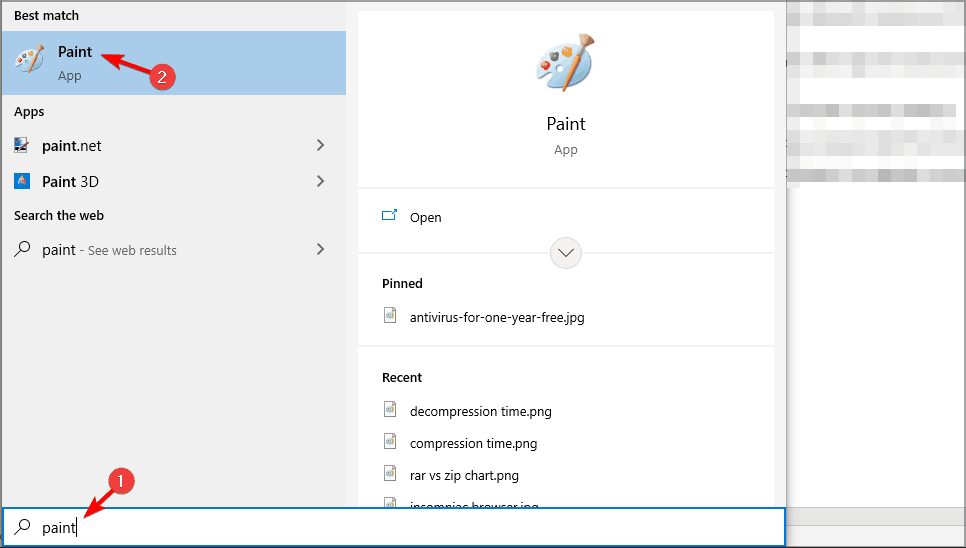
- 单击文件并选择在画图中打开。
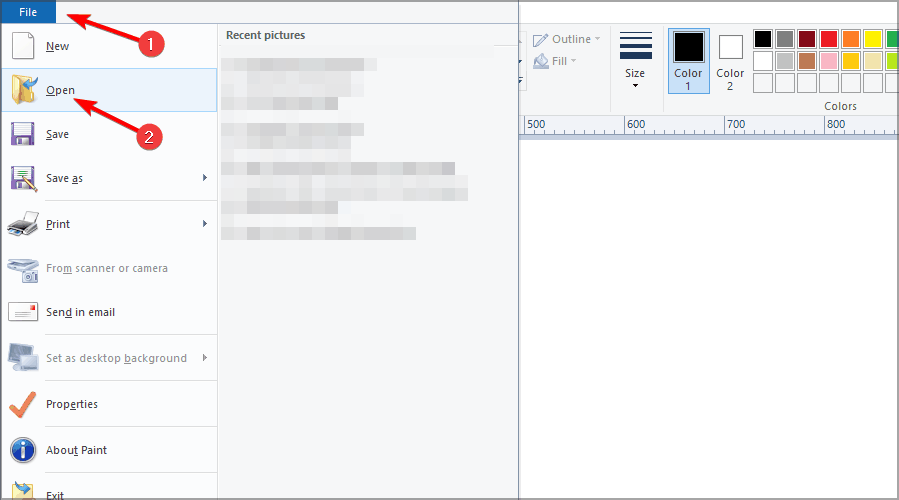
- 选择要编辑的 TIFF,然后单击打开。
- 然后单击主页选项卡上的选择按钮。
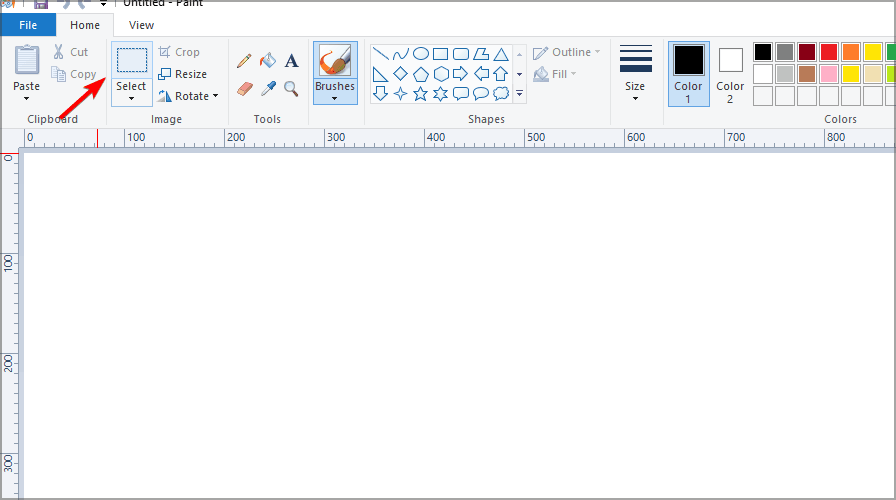
- 接下来,按住鼠标左键并拖动鼠标以选择要裁剪的图像区域。该区域之外的所有内容都从图像中裁剪。
- 按裁剪按钮应用裁剪,这将删除照片选定部分之外的区域。
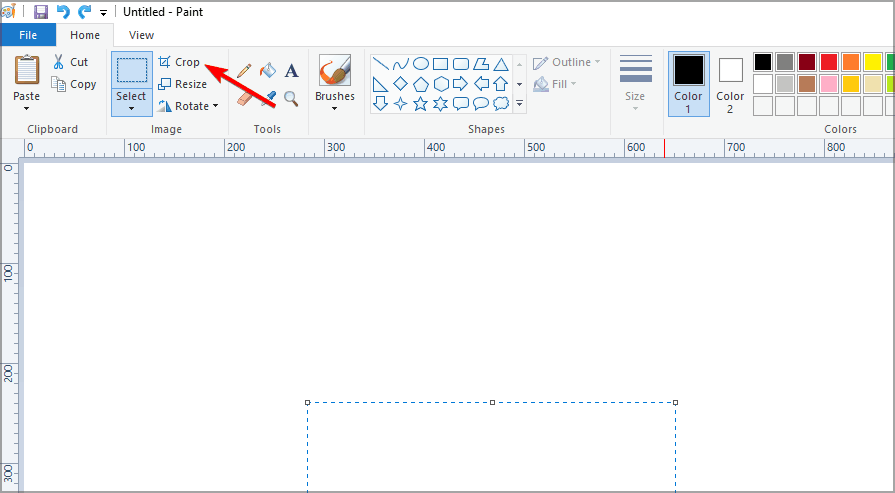
- 单击文件,选择另存为和其他格式。然后您需要在保存类型下拉菜单中选择 TIFF 格式并输入文件的标题。
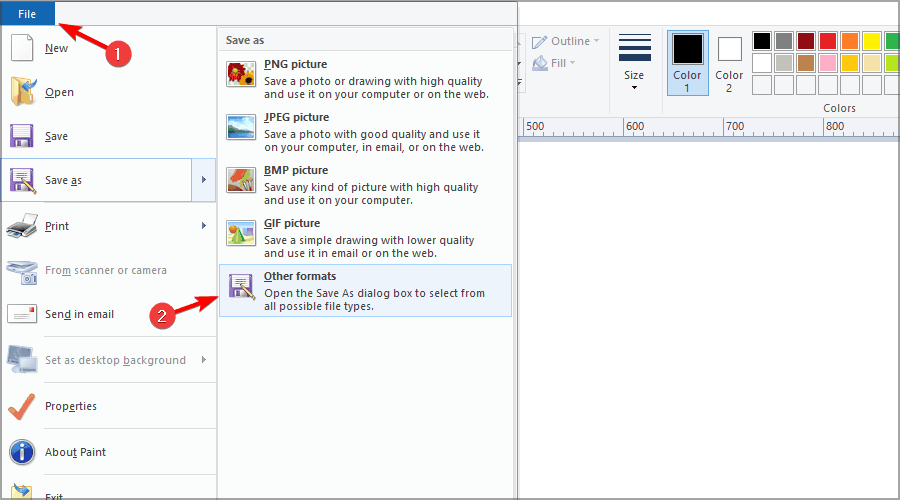
3. 使用有损压缩来压缩 TIFF
- 在浏览器中打开Compress TIFF Web 应用程序。
- 单击压缩 TIFF 应用程序中的添加文件按钮。
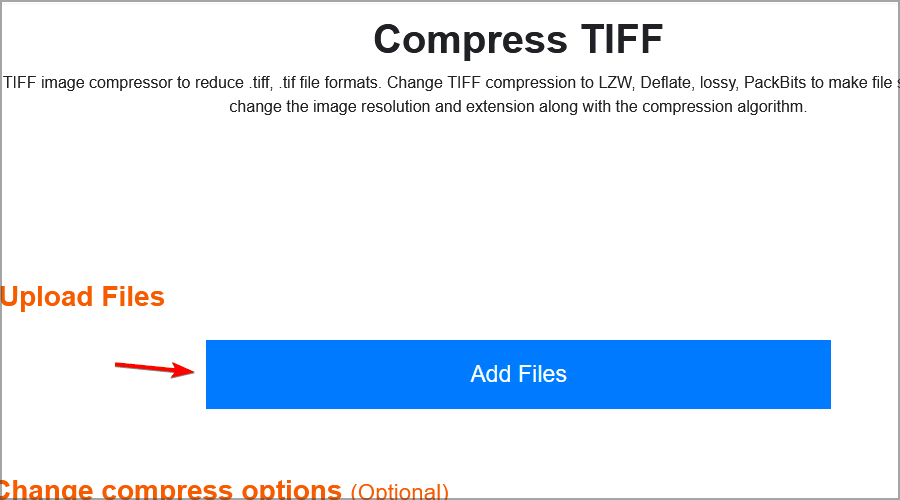
- 接下来,单击从本地磁盘选择以打开保存在 PC 硬盘驱动器上的 TIFF 文件。
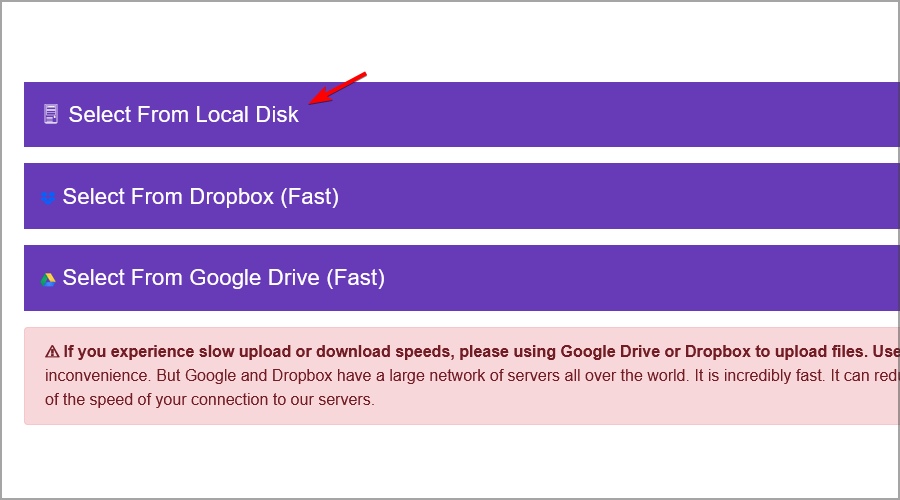
- 然后选择要压缩的 TIFF 文件,然后按打开按钮。
- 将输出文件大小栏滑块拖动到左侧以选择 TIFF 图像的输出文件大小。将该栏的滑块拖动得越左,图像将被压缩得越多。
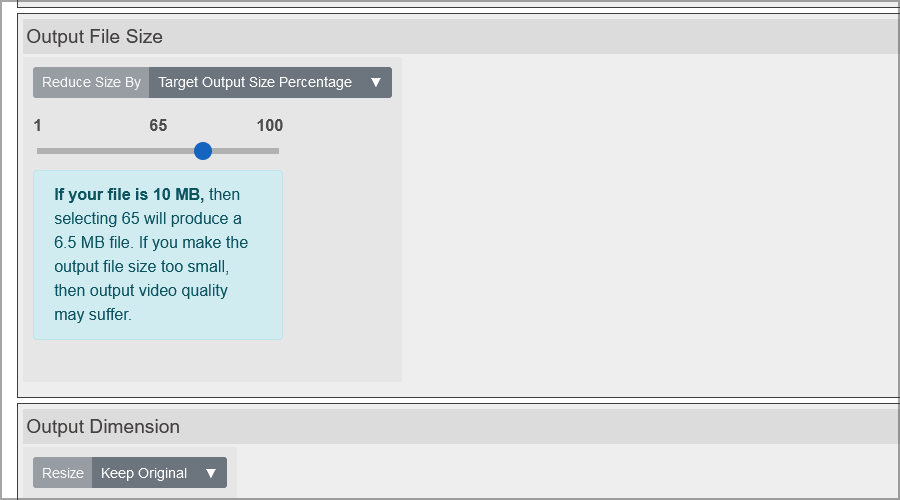
- 单击压缩下拉菜单以选择压缩方法。有损是最好的压缩方法,但与 LZW 无损替代方案相比,该选项也会降低图像质量。
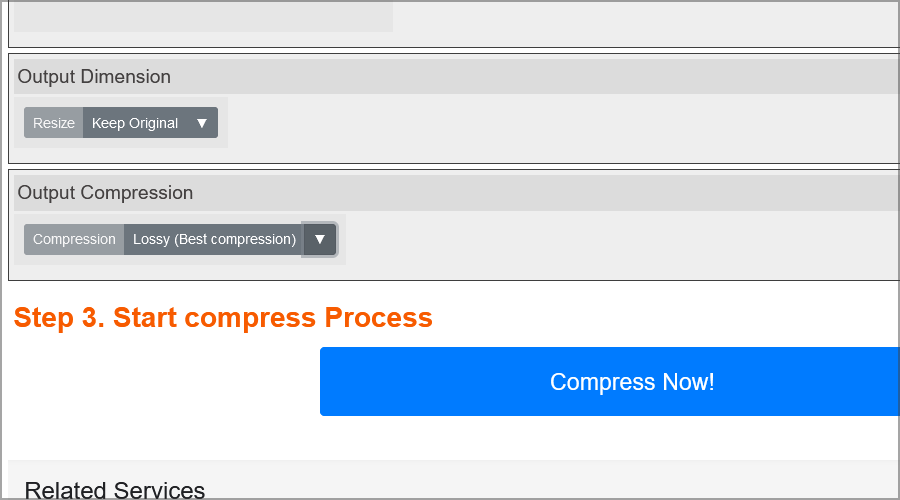
- 按立即压缩按钮。
- 此后,单击“下载”按钮以保存压缩的 TIFF 图像。
如何在不损失质量的情况下减小 TIFF 的文件大小?
最好的办法是使用无损压缩方法压缩 TIFF。如果您需要将 TIFF 图片附加到电子邮件中,将它们压缩到 ZIP 存档中将是一个好主意。
或者,您可以使用 LZW 无损压缩方法在不牺牲质量的情况下压缩这些文件。
如何从 TIFF 制作矢量文件?
- 在浏览器中打开TIFF 到 EPS 转换器网页。
- 单击 TIFF 到 EPS 转换器的选择文件按钮。
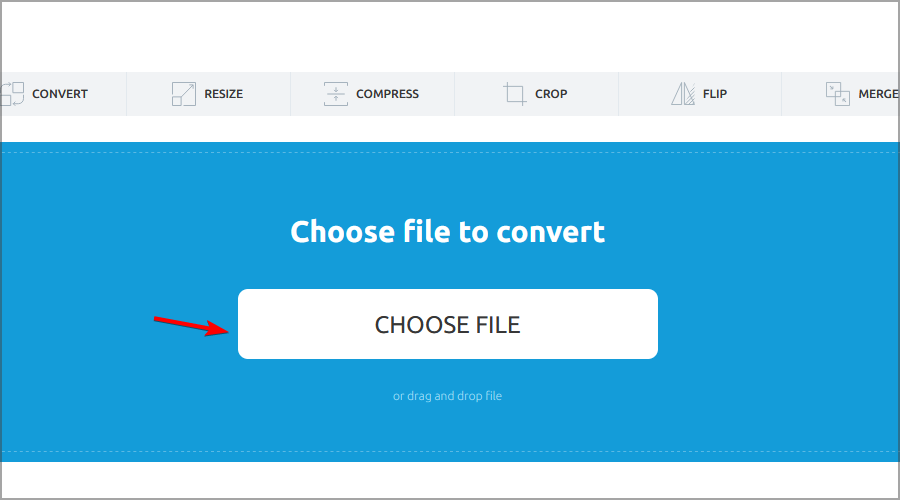
- 选择要转换的 TIFF 图像,然后按打开按钮。
- 按转换按钮。
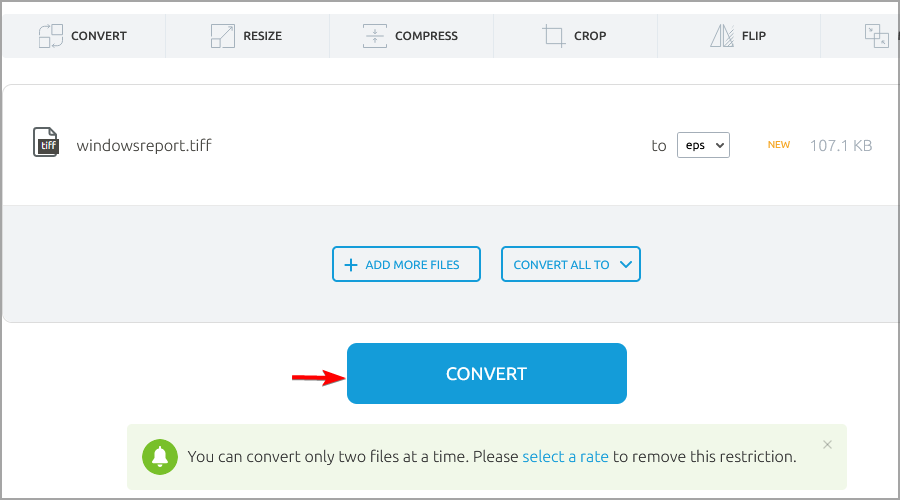
- 然后单击蓝色的下载按钮将 EPC 矢量文件保存到您的硬盘。
因此,这就是您可以通过压缩、裁剪和降低其分辨率来缩小 TIFF 文件的方法。或者,您可以将 TIFF 图像转换为矢量文件,以减小照片的整体文件大小。
您可以使用大多数图像编辑应用程序执行此操作,但为了获得最佳效果,我们建议使用专业且可靠的软件。
到这里,我们也就讲完了《如何在不影响质量的情况下减小 TIFF 文件大小》的内容了。个人认为,基础知识的学习和巩固,是为了更好的将其运用到项目中,欢迎关注golang学习网公众号,带你了解更多关于按钮,矢量的知识点!
-
501 收藏
-
501 收藏
-
501 收藏
-
501 收藏
-
501 收藏
-
381 收藏
-
231 收藏
-
329 收藏
-
400 收藏
-
162 收藏
-
237 收藏
-
108 收藏
-
214 收藏
-
466 收藏
-
428 收藏
-
418 收藏
-
310 收藏
-

- 前端进阶之JavaScript设计模式
- 设计模式是开发人员在软件开发过程中面临一般问题时的解决方案,代表了最佳的实践。本课程的主打内容包括JS常见设计模式以及具体应用场景,打造一站式知识长龙服务,适合有JS基础的同学学习。
- 立即学习 543次学习
-

- GO语言核心编程课程
- 本课程采用真实案例,全面具体可落地,从理论到实践,一步一步将GO核心编程技术、编程思想、底层实现融会贯通,使学习者贴近时代脉搏,做IT互联网时代的弄潮儿。
- 立即学习 516次学习
-

- 简单聊聊mysql8与网络通信
- 如有问题加微信:Le-studyg;在课程中,我们将首先介绍MySQL8的新特性,包括性能优化、安全增强、新数据类型等,帮助学生快速熟悉MySQL8的最新功能。接着,我们将深入解析MySQL的网络通信机制,包括协议、连接管理、数据传输等,让
- 立即学习 500次学习
-

- JavaScript正则表达式基础与实战
- 在任何一门编程语言中,正则表达式,都是一项重要的知识,它提供了高效的字符串匹配与捕获机制,可以极大的简化程序设计。
- 立即学习 487次学习
-

- 从零制作响应式网站—Grid布局
- 本系列教程将展示从零制作一个假想的网络科技公司官网,分为导航,轮播,关于我们,成功案例,服务流程,团队介绍,数据部分,公司动态,底部信息等内容区块。网站整体采用CSSGrid布局,支持响应式,有流畅过渡和展现动画。
- 立即学习 485次学习
